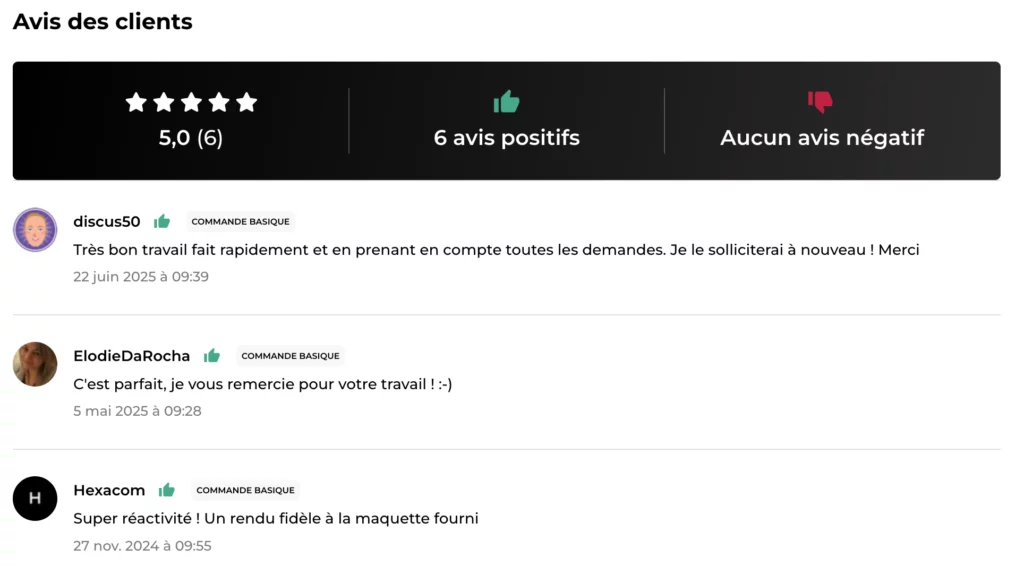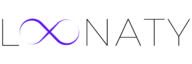🎥 Dans cette vidéo, je vous montre comment créer une signature de mail professionnelle dans Microsoft Outlook.
Voici les étapes principales expliquées :
⚙️ 1. Accéder aux paramètres de signature
Ouvrez Outlook, puis cliquez sur :
📁 Fichier → ⚙️ Options → ✉️ Courrier
➡️ Cliquez sur Signatures pour ouvrir la fenêtre de gestion.
✍️ 2. Créer une nouvelle signature
Dans la fenêtre des signatures :
➕ Cliquez sur « Nouvelle »
📛 Donnez un nom à votre signature (ex : « Signature pro », « Standard », etc.)
🧾 3. Rédiger le contenu de la signature
Dans la zone de texte, ajoutez les éléments essentiels :
👤 Nom et prénom
💼 Titre ou poste
🏢 Nom de votre entreprise
📞 Téléphone
📧 Adresse email
🌐 Lien vers votre site web (et éventuellement vos réseaux sociaux)
🎨 4. Personnaliser l’apparence
Utilisez les outils de mise en forme pour personnaliser :
🔠 Police, taille, couleur
🖼️ Logo ou image
🔗 Liens hypertextes
🎯 Objectif : une signature claire, professionnelle et alignée à votre image de marque.
📌 5. Définir la signature par défaut
Vous pouvez l’appliquer automatiquement :
🆕 Pour les nouveaux messages
🔁 Pour les réponses et transferts
📂 Sélectionnez-la dans les menus déroulants correspondants.
✅ 6. Enregistrer et appliquer
Une fois votre signature finalisée :
💾 Cliquez sur « OK » pour enregistrer et activer la signature.
💡 Astuce pro
Une signature professionnelle, claire et bien structurée, c’est essentiel pour :
📢 Renforcer votre image de marque
📞 Faciliter le contact avec vos interlocuteurs
🧠 Marquer les esprits avec cohérence et professionnalisme
N’oubliez pas de vous abonner pour d’autres astuces Microsoft 365 💻😉
Et si vous souhaitez que Loonaty vous accompagne dans la configuration de vos outils pro, 👉 contactez-nous !